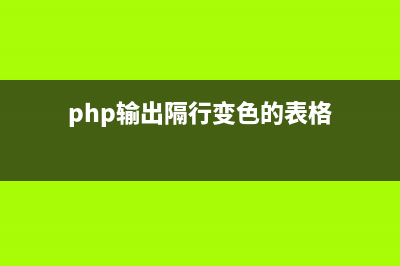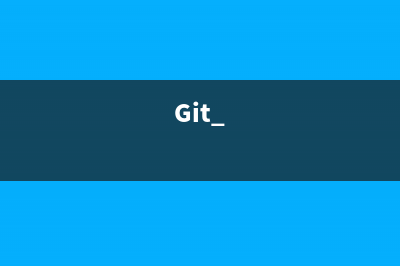上节为场景中添加了第一块带有碰撞器的石头,本节我们来利用Prefab,将场景细节都添加进去,并且做的更完善。 这一系列教程以及素材均参考自人人素材翻译组出品的翻译教程《Unity游戏引擎的基础入门视频教程》,下载链接附在第二篇学习笔记中。 继续来到那块已经成形的石头——Boulder旁边,我们可以制作很多石头的Prefab,这样对于丰富我们巨大的场景很有利,我们先来创建第一个石头的Prefab按下Control&#;D复制一块石头,按住坐标轴拖动出来,按下R调整到缩放工具,按住中心的白色立方体缩小这块石头。 因为Unity3D中按住中心的白色立方体的缩放是均匀缩放,所以此时这块石头应该是悬空的了,所以按下W切回坐标工具,调整一下他的位置。让他和原来的石头有一定程度的交叠。同时我有在Y轴上单独对他进行了缩放,让他看起来矮一些扁一些,而不是一&#;就能看出来是旁边这个石头的小号复制品。 接下来,再复制一个石头,至于复制哪个随意就可以,然后调成更小,让三块石头产生堆叠的效果,成为一个石堆。 接下来我们将这个石堆整合成一个Prefab,现在Prefab文件夹下新建一个Prefab,命名为PFB_Boulder_Cluster。然后在Hierarchy中新建一个游戏物体,同样命名为PFB_Boulder_Cluster,将三个石块拖入到新建的游戏物体中,再将游戏物体拖入到新建的Prefab中,完成。以后再场景中只要想添加石堆,就可以直接用此Prefab。 当你想把对场景其中一个Prefab做的细微调整同步到所有的此Prefab中,并且在以后引入的Prefab也有此次改变的话,只需要在Inspector视图中点击Apply就可以了,但小心一点点的改变会打破原来的场景和谐。 如下二图,在拐角处,我又引入一个Prefab并且旋转了角度调整了比例,但我没有应用Apply,因为应用后所有的Prefab都会被旋转变小。 然后拖入我们之前引入的Mesh模型 Boulder_,并且在Materials中找到属于他的材质为他贴上。同样的,添加Mesh Collider,调整大小,比例和角度。最后就是Beam了,将它引入场景,贴上Beam材质。因为他的形状是规则的,所以为它添加Box Collider。Unity自动为我们包裹了大小很合适的Collider,我们要这个横梁是用来作为场景的支撑物的,所以按E使用旋转工具将其旋转度,让他站起来,木头是比整个空间的高度长不少,可以用R缩放工具,调整一下他的长度。 接下来就是要把我们已经有了Collider的Boulder_和Beam都制作成Prefab,相信大家对于建Prefab已经轻车熟路了。有了石头堆、石头块、木梁之后,我们就可以极大程度的丰富自己的场景。 下面希望大家按照自己的意愿来装饰我们自己创建的场景,木头,石头,放到你认为好看合理的位置,完成场景的布景,让我们的场景看起来更加完整。.3.8 : By Mr.Losers
推荐整理分享Unity3D学习笔记九为场景添加细节(二)(unity3d入门视频教程),希望有所帮助,仅作参考,欢迎阅读内容。

文章相关热门搜索词:unity3d总结,unity3d快速入门,unity3d入门视频教程,unity3d总结,unity3d入门视频教程,unity3d基础教程,unity3d基础教程,unity3d2019教程,内容如对您有帮助,希望把文章链接给更多的朋友!
如何在脚本中调用该对象的component 在学习Unity中看到关于如何控制主角移动的视频,里面的脚本是这么写的voidUpdate(){floathorizontal_move=Input.GetAxis(Horizontal);this.rigidbody.AddForce(newVector3(horizo
【】Unity 今天上午老师给我们讲了用C#对物体进行克隆,销毁下面是示例代码:先对GoCube进行克隆,然后再销毁publicclassExcer_:MonoBehaviour{publicGameObjectGoCube;//Usethis
Unity学习笔记——ScrollView的日常 对于重复使用的ScrollView,会出现这种情况:当grid下item很多,拖拽ScrollView至底部后关闭该界面,再打开界面,ScrollView仍然保持在底部,如果此时grid中it